ビデオを逆再生すると、コンテンツに素晴らしい効果と生命力を与えることができます。視聴者にトリックを見せるのにも最適です。その場合、この有益な投稿では、Kapwingの正直なレビューを紹介します。これは、オンラインで見つけることができる優れたビデオ編集ソフトウェアです。そのビデオ逆再生機能は、あなたが望む結果を効果的かつ簡単に得るのに役立ちます。したがって、議論について知識を得たいのであれば、このレビューを読んでください。 Kapwing リバースビデオ 関数。
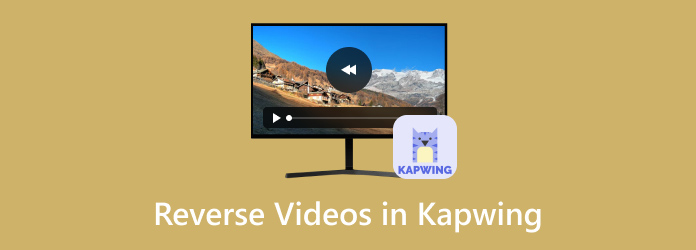
パート1。 Kapwing でビデオを逆再生する方法
Kapwing を使用してビデオを逆再生するのは簡単な手順です。しかし、ビデオを逆再生する方法を説明する前に、このツールについてさらに詳しく説明した方がよいでしょう。Kapwing は、オンラインで操作できる最も信頼性の高いビデオ編集ソフトウェアの 1 つです。コンテンツを強化するためのさまざまな機能を提供できます。必要に応じて、ビデオをトリミング、トリミング、カット、回転できます。また、Web カメラと画面の録画、テキスト読み上げ機能、キャプション生成などの高度な編集ツールも提供できます。これらの機能により、Kapwing はどのブラウザーでも利用できる強力な編集ツールであることがわかります。つまり、主な目的に戻ると、ビデオを逆再生するという点では、Kapwing は目的の結果を達成するのに役立ちます。それ以外にも、ビデオを逆再生することに関しては、ツールのユーザー インターフェイスがわかりやすくシンプルなので、難しいことはありません。逆再生機能に移動すると、ビデオの編集を開始できます。さらに、ビデオを逆再生する以外にも、明るさ、不透明度、コントラストなどを調整するなど、より多くの編集ツールを使用することもできます。これにより、このツールは優れた結果を保証します。ただし、このツールを使用する際に遭遇する可能性のある欠点もいくつかあります。オンラインツールであるため、インターネット接続が必要です。また、無料版を使用すると、ビデオに透かしが入ります。したがって、透かしのない出力を得るには、有料版を入手する必要があります。Kapwing でビデオを逆再生する方法については、以下に示す手順を参照してください。
ステップ1。 Kapwing のメイン Web サイトにアクセスします。次に、中央の Web ページから [ビデオを選択] をクリックします。コンピューターのフォルダーが表示されたら、逆再生するビデオを参照して [OK] をクリックします。
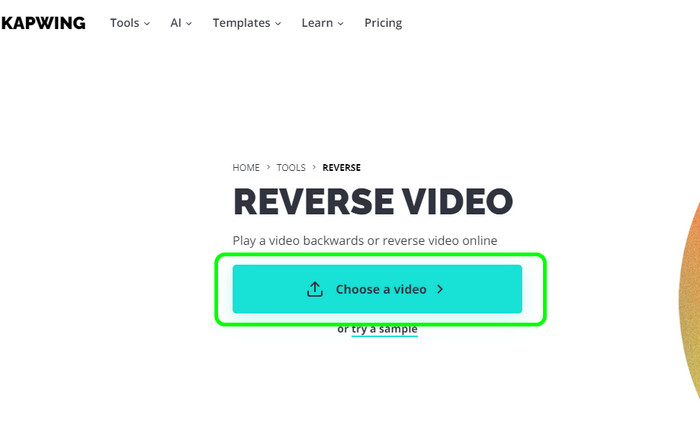
ステップ2。 ビデオを追加したら、ツールのタイムラインにドラッグ アンド ドロップします。完了すると、右側のインターフェイスからさまざまな編集機能が表示されます。下にスクロールして、逆ビデオ機能を切り替えます。完了すると、ビデオにいくつかの変更が表示されます。
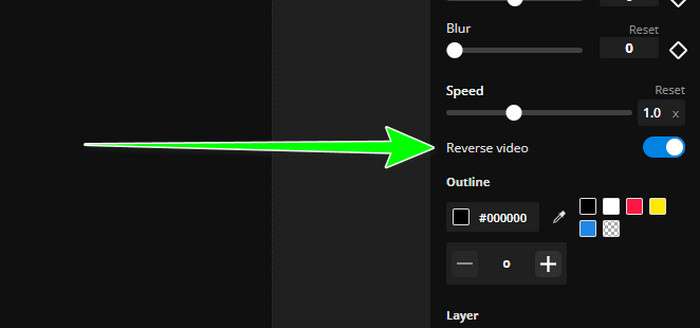
ステップ3。 ビデオの逆再生が完了したら、保存を開始できます。上部のインターフェイスから、[エクスポート] ボタンをクリックします。希望するビデオ ファイル形式とビデオ品質を選択できます。
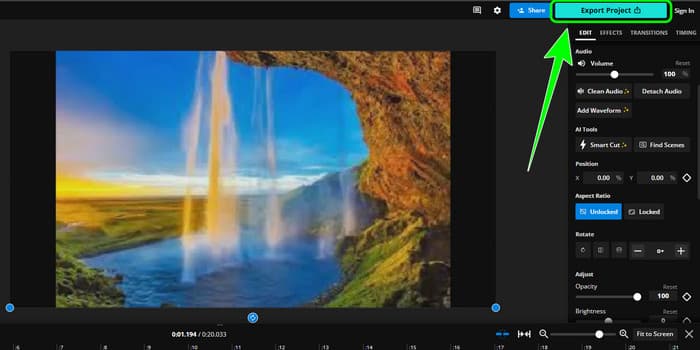
長所
ユーザーフレンドリーなインターフェースと機能
Kapwing ソフトウェアは、初心者にもプロにも最適なシンプルなユーザー インターフェイスを提供します。また、機能には適切なラベルが付けられているため、より理解しやすく、操作も簡単です。そのため、ビデオを簡単に編集したい場合は、Kapwing が最適な選択肢の 1 つです。
幅広い編集ツール
その上 逆再生動画Kapwing は、さまざまな基本および高度な編集ツールも提供します。これには、切り取り、トリム、回転、カット、録画、キャプションの生成、字幕などが含まれます。これは、このツールがビデオ編集の分野で使用できる最も強力なソフトウェアの 1 つであることを示しています。
コラボレーション機能を提供
このツールには、ユーザーが特定のプロジェクトでリアルタイムに共同作業できるワークスペース機能があります。編集内容を共有したり、コメントに返信したりすることもできます。
アクセシビリティ
Kapwing は、Google、Safari、Microsoft Edge、Opera などのさまざまなブラウザで操作できます。この便利なソフトウェアがあれば、どこにいてもツールを利用できます。
短所
インターネットアクセスが必要です
Kapwingはオンラインベースの ビデオ編集ツール、インターネット アクセスが必要です。また、ツールをスムーズかつ効果的に使用するには、常に強力なインターネット接続があることを確認してください。
高価な計画
このツールは完全に無料ではありません。そのため、Kapwing の機能をフルに活用したい場合は、プランを購入するのが正しい選択です。ただし、プランの購入は高価です。Pro プランは月額 $16.00、Business プランは月額 $50.00 かかります。
無料版の透かし
無料版で動画を逆再生すると、Kapwing の透かしが入った状態でダウンロードできます。動画に透かしが入っていると、邪魔になります。
パート2。 最高の Kapwing 代替品
Kapwingはオンラインベースの編集ツールなので、常にインターネット接続が必要です。そのため、オフラインでビデオを逆再生したり編集したりしたい場合は、次のツールをお勧めします。 ビデオコンバーター究極. 実際に使ってみたところ、このプログラムは Kapwing と同じ機能を持っています。当然のことながら、ビデオを逆再生することができます。さらに、ビデオのどの部分を逆再生するか選択できます。このプログラムを体験したところ、ビデオを逆再生してもビデオの品質が低下しないことがわかりました。そのため、驚くほど素晴らしい逆再生ビデオを楽しめます。インターフェイスも操作が簡単なので、より完璧で、すべてのユーザーに適しています。さらに、Video Converter Ultimate は、ビデオを逆再生する以外にも多くの機能を提供できます。使用できる機能には、ビデオコンバーター、コラージュメーカー、スピードコントローラー、カラーコレクターなどがあります。これらすべてを踏まえて、ビデオを逆再生し、必要に応じて編集したい場合は、このプログラムを操作するのが最適です。
無料ダウンロード
Windowsの場合
安全なダウンロード
無料ダウンロード
macOS用
安全なダウンロード
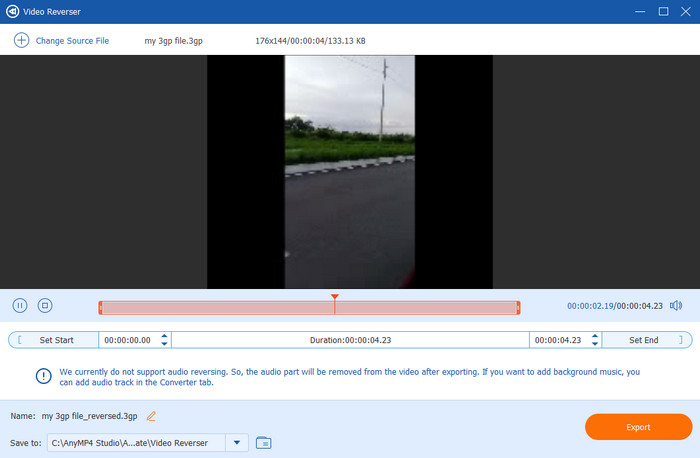
パート3。 Kapwingのリバースビデオに関するよくある質問
-
Kapwing で曲を逆再生するにはどうすればいいですか?
残念ながら、Kapwing ソフトウェアを調べてみると、オーディオを逆再生することはできないことがわかりました。Kapwing はビデオを逆再生して編集することしかできません。したがって、オーディオを逆再生したい場合は、別の編集ソフトウェアを探すのが最善です。
-
Kapwing ビデオ エディターは無料ですか?
そうではありません。Kapwing ソフトウェアは、制限付きの無料バージョンのみを提供しています。また、編集とダウンロードのプロセス後にビデオに透かしが挿入されます。したがって、ソフトウェアの全体的な可能性を体験するには、サブスクリプション プランを購入するのが最適です。
-
オンラインでビデオを逆再生するのは安全ですか?
はい、そうです。ビデオを逆再生するために使用できる編集ソフトウェアは多数あります。ただし、ソフトウェアがユーザーの情報を要求する場合は、疑わしいものになります。その場合は、目的の出力を安全に得るために、別のビデオ編集ソフトウェアを探すことをお勧めします。
まとめ
このレビューでは、 Kapwing リバースビデオ 機能。また、ソフトウェアの長所と短所も提供し、ツールの機能についてさらに詳しく知ることができます。それとは別に、オフライン プログラムを使用してビデオを編集および逆再生したい場合は、Video Converter Ultimate を使用してください。これは、すべてのユーザーに最適な、問題のない方法でビデオを逆再生するのに役立ちます。

